亲爱的朋友们,你是否曾在某个瞬间,想要和远方的朋友或同事分享你的电脑屏幕,展示你的工作成果或者一起观看某个有趣的视频?别急,今天我要给大家揭秘一个超级实用的技能——如何在Skype上轻松分享桌面!
Skype,你的远程协作好帮手
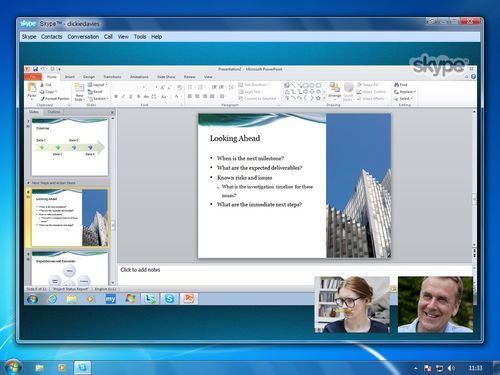
Skype,这款全球知名的通讯软件,除了能让你轻松进行语音通话和视频通话,还能让你与朋友、同事共享电脑屏幕,实现远程协作。无论是工作上的文件展示,还是生活中的趣味分享,Skype都能轻松搞定!
步骤一:安装并登录Skype
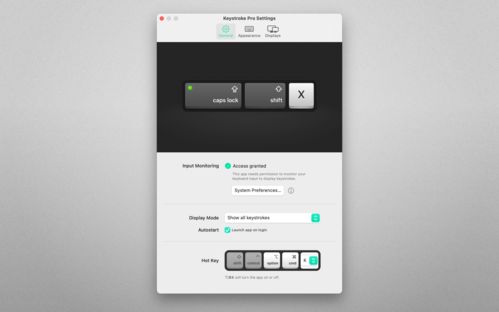
首先,你得确保你的电脑上已经安装了Skype软件。如果没有,那就赶紧去Skype官网下载并安装最新版本的Skype吧!
安装完成后,打开Skype,输入你的账号和密码进行登录。登录成功后,你就可以开始享受Skype带来的便捷了!
步骤二:选择联系人,发起通话
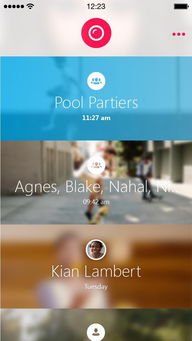
在Skype的联系人列表中,找到你想分享屏幕的那位朋友或同事,点击他们的头像,发起一个语音或视频通话。
步骤三:进入通话菜单,选择共享屏幕
通话过程中,点击屏幕右下角的“共享屏幕”按钮。
步骤四:选择要共享的屏幕或窗口
接下来,你会看到一个弹出窗口,里面列出了你可以共享的屏幕和窗口选项。如果你只想分享整个屏幕,就选择“整个屏幕”选项;如果你只想分享特定的窗口,就选择“窗口”选项,并从列表中选择你想要分享的窗口。
步骤五:开始共享,实时互动
点击“开始共享”按钮,你的屏幕或窗口内容就会开始共享给对方。此时,你们就可以实时互动了!你可以通过麦克风进行语音对话,也可以通过聊天窗口进行文字聊天。?
步骤六:结束共享,恢复原状
如果你想停止共享屏幕,可以点击共享屏幕窗口的“停止共享”按钮。这样,你的屏幕或窗口内容就会停止共享,恢复到原来的状态。
Skype Web版也能共享屏幕
你知道吗?Skype Web版也支持屏幕共享功能哦!只需在Skype通话期间,点击页面上的“...”按钮,选择“共享屏幕”即可开始使用。
Skype,你的创意无限放大器
Skype的屏幕共享功能,不仅可以帮助你进行远程协作,还能让你的创意无限放大。无论是制作PPT演示文稿,还是在线教学,Skype都能让你轻松实现。
通过以上步骤,你就可以在Skype上轻松分享桌面了。快来试试吧,相信它会成为你生活中不可或缺的好帮手!
小贴士
1. 在共享屏幕时,确保你的网络连接稳定,以免出现卡顿现象。
2. 在共享屏幕时,注意保护个人隐私,不要分享敏感信息。
3. 如果你想在共享屏幕时进行文字聊天,可以打开聊天窗口,实时与对方交流。
现在,就让我们一起享受Skype带来的便捷吧!
